1、JDK下载,如下图


2、JDK安装后,配置环境变量,如下图

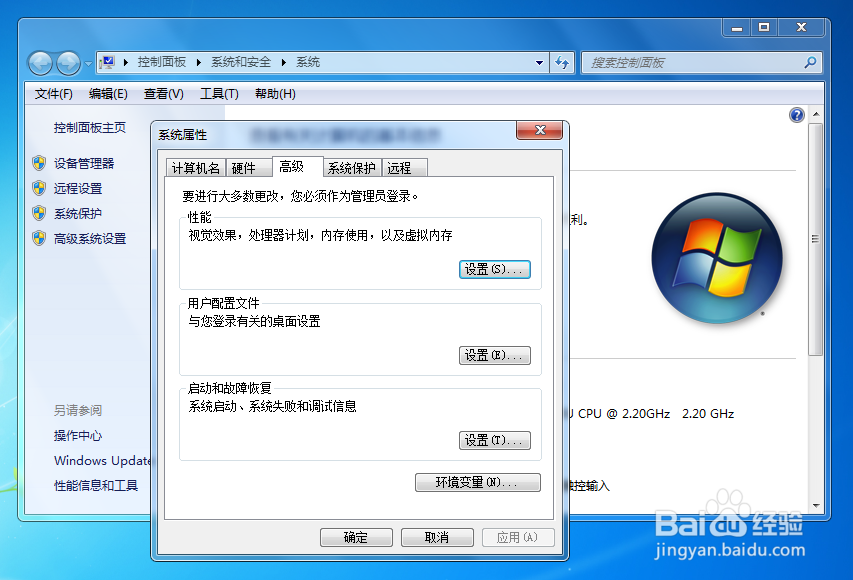
3、新建一个系统变量变量名:JAVA_HOME值:JDK安装的路径;例如我的是变量名输入:JAVA_HOMEC:\Program Files\Java\jdk9

4、找到系统变量Path点击编辑Path变量名不变在值的后面加上%JAVA_HOME%\bin;%JAVA_HOME%\jre\bin;
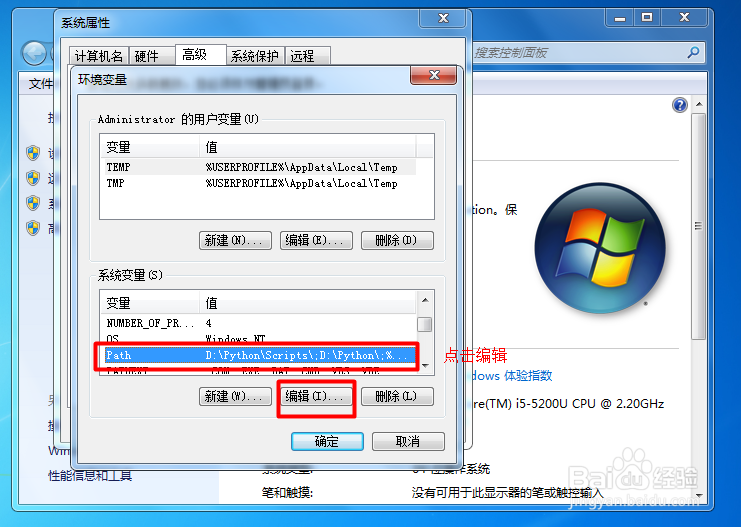
5、下载Android Studio;百度搜索Android Studio如下图后面两张图是下载历史版本的,请注意好您的电脑系统,WindowMacLinux




6、下载好之后安装,如下图点击Next下一步


7、我这个是没有Android SDK的和Android NDK的,点击下一步

8、点击Browse选择安装路径,下一步Next,如下图


9、等待安装完成,下一步Next,


10、安装完成,点击Finish,如下图

11、言归正传,配置SDK和JDK,如下图,打开Android Studio点击文件File

12、点击File----争犸禀淫>Othor Settings---->Defaut Project Structure,如下图

13、配置路径1、配置的是Android SDK的路径2、配置的是JDK的路径3、配置的是Android NDK的路径如下图

